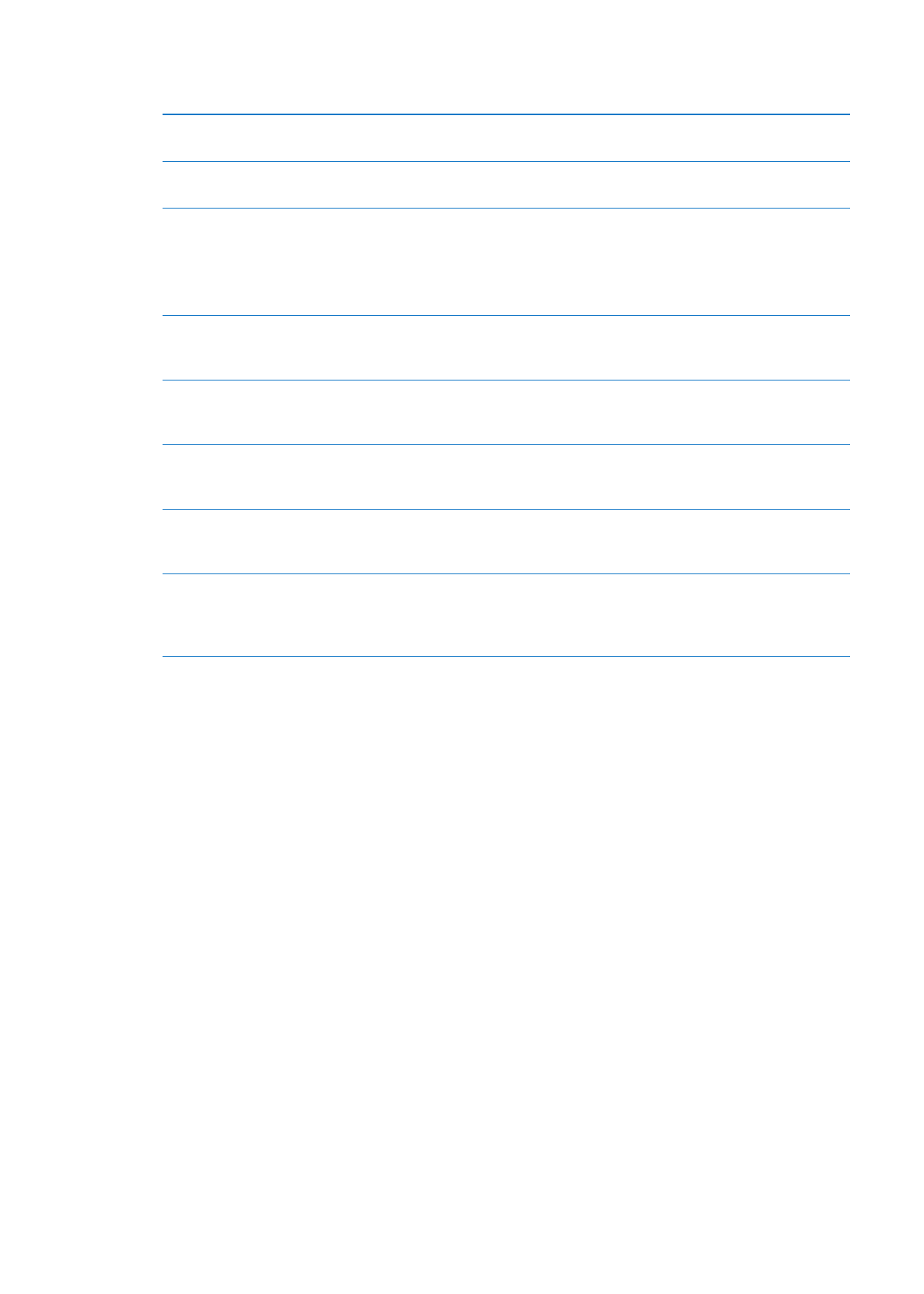
Szinkronizálás az iTunes alkalmazással
Az iTunesszal való szinkronizálás során adatok másolódnak a számítógépről az iPhone
készülékre, és megfordítva. A szinkronizálást végezheti úgy, hogy az iPhone készüléket a
dokkcsatlakozó–USB-kábellel csatlakoztatja a számítógéphez, vagy beállíthatja, hogy vezeték
nélkül, Wi-Fi-kapcsolattal végezzen szinkronizálást. Beállíthatja, hogy az iTunes zenéket, fotókat,
videókat, podcastokat, alkalmazásokat és egyebeket szinkronizáljon. Ha tájékozódni szeretne az
iPhone készülék számítógéppel való szinkronizálásáról, nyissa meg az iTunest, majd jelölje ki az
iTunes súgót a Súgó menüből.
A vezeték nélküli iTunes szinkronizálás beállítása: Csatlakoztassa az iPhone készüléket
a számítógépéhez a Dokkcsatlakozó–USB-átalakító kábel használatával. Kapcsolja be a
„Szinkronizálás Wi-Fi-kapcsolaton keresztül” funkciót az iTunesban, a készülék Összegzés
paneljén.
Ha a Wi-Fi szinkronizálás aktív, az iPhone készülék mindennap automatikusan szinkronizál. Az
iPhone készüléknek áramforráshoz kell csatlakoznia, az iPhone készüléknek és a számítógépnek
egyaránt ugyanahhoz a vezeték nélküli hálózathoz kell csatlakoznia, és az iTunesnak megnyitva
kell lennie a számítógépen. További tudnivalókért lásd: “iTunes Wi-Fi-szinkronizálás,” 183. oldal.
19
2. fejezet
Első lépések
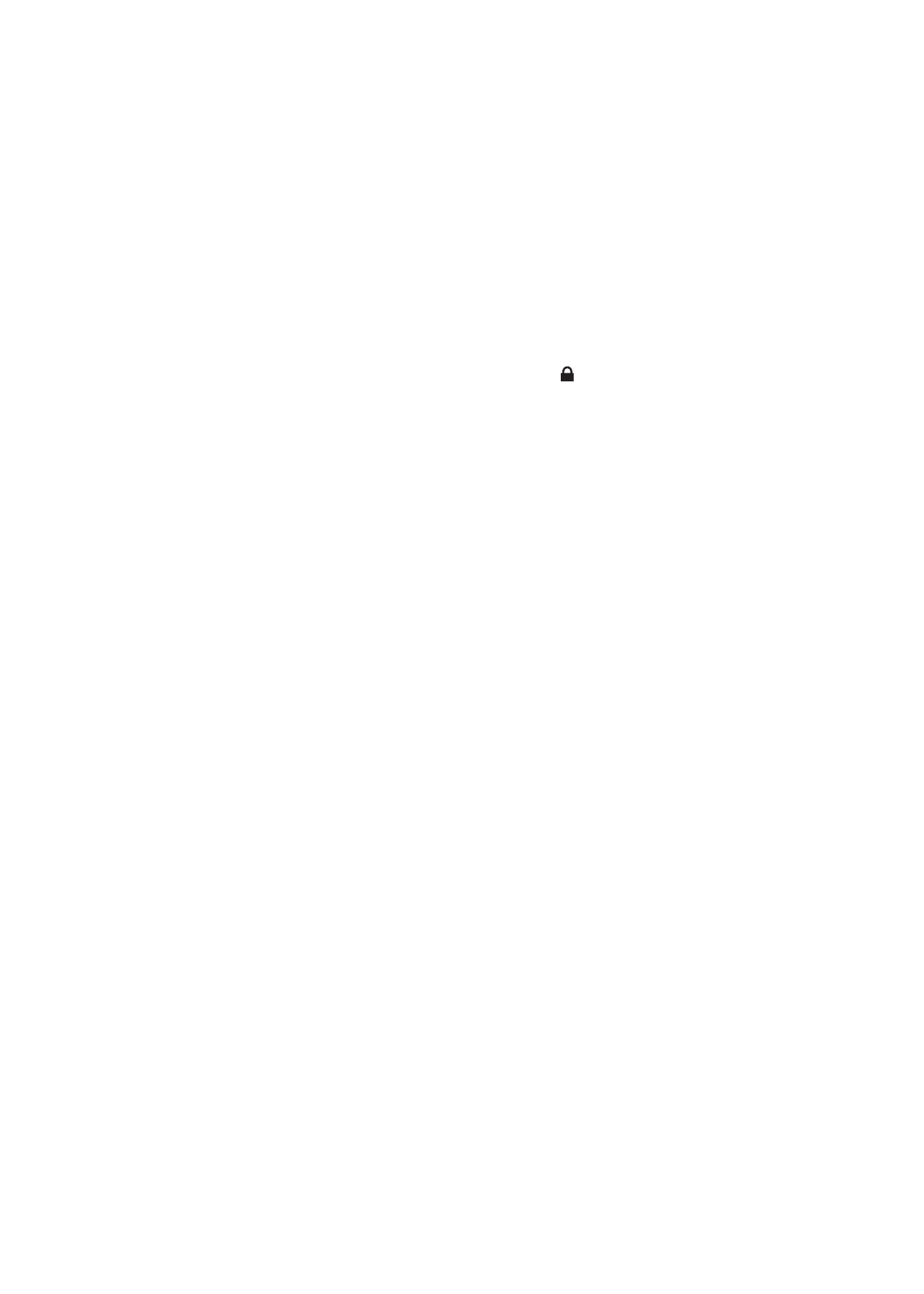
Tippek az iTunesszal való szinkronizáláshoz
Ha a kontaktokat, naptárakat és könyvjelzőket és jegyzeteket az iCloudban tárolja, ne
Â
szinkronizálja őket a készülékre az iTunes használatával.
Az iPhone készüléken az iTunes Store vagy az App Store áruházban történt vásárlások
Â
tartalma visszaszinkronizálódik az iTunes könyvtárba. Ezenkívül az iTunes Store áruházból is
vásárolhat vagy tölthet le tartalmat és alkalmazásokat a számítógépére, majd ezt követően
szinkronizálhatja őket az iPhone készülékre.
A készülék Összegzés paneljén beállíthatja, hogy az iTunes automatikusan szinkronizálja a
Â
készüléket, ha az a számítógéphez csatlakozik. Ezen beállítás átmeneti felülírásához nyomja
le (Mac gép esetén) a Cmd–Alt, (PC esetén) a Shift–Ctrl billentyűket, amíg az iPhone meg nem
jelenik az oldalsávon.
A készülék Összegzés paneljén jelölje ki az „
Â
iPhone biztonsági mentés titkosítása” lehetőséget,
ha titkosítani kívánja a számítógépen tárolt adatokat, amíg az iTunes biztonsági mentést
végez. A titkosított biztonsági mentéseket lakat ikon jelöli, a biztonsági mentés
visszaállítása pedig jelszóval lehetséges. Ha nem jelöli ki ezt a lehetőséget, a (például az
e-mail fiókokhoz tartozó) jelszavak nem kerülnek a biztonsági mentésbe, és ismét meg kell
adni őket, ha a készüléket a biztonsági mentésből állítja vissza.
A készülék Infó paneljén, ha e-mail fiókokat szinkronizál, csak a beállítások másolódnak
Â
a számítógépről az iPhone készülékre. Az iPhone készüléken lévő valamely e-mail fiók
módosításai nem lesznek hatással a számítógépén lévő fiókra.
A készülék Infó paneljén kattintson a Haladó elemre, hogy megadja azokat a beállításokat,
Â
amelyekkel Ön kicserélheti az iPhone készüléken található adatokat a számítógépről származó
információkkal a következő szinkronizálás során.
Amennyiben egy podcast vagy hangoskönyv egy részét hallgatja, és a tartalmat az iTunes
Â
segítségével szinkronizálja, annak helye is átvitelre kerül, ahol a történet hallgatásában éppen
tart. Amennyiben az iPhone készüléken kezdte el hallgatni a történetet, ugyanott folytathatja
a történet hallgatását a számítógépén lévő iTunes alkalmazással, ahol abbahagyta – és
fordítva.
A készülék Fotó paneljén fotókat és videókat szinkronizálhat a számítógép egyik mappájából.
Â
20
2. fejezet
Első lépések